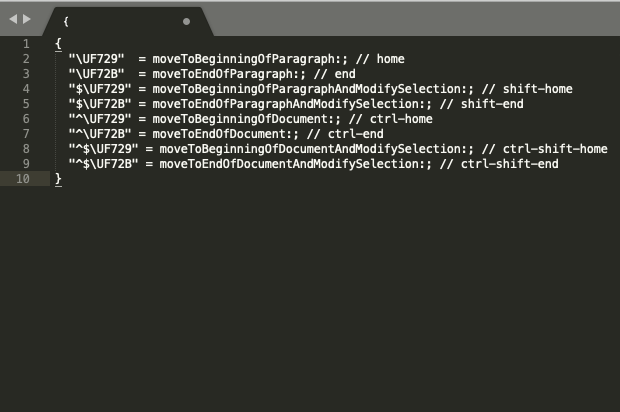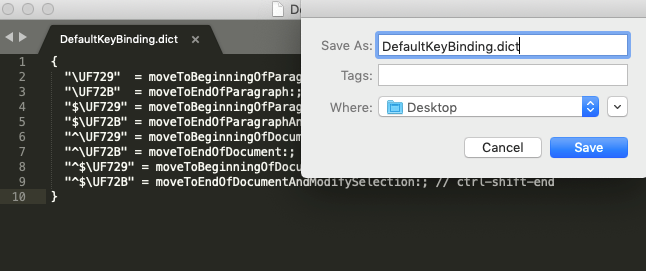MacBookovi, kao i svaki Appleov proizvod, razlikuju se od ostalih prijenosnih računala i stolnih računala koji rade na nekom drugom OS-u, čak i na tipkovnicama. Da, Apple je pokušao svoje kreacije učiniti jedinstvenim na svaki mogući način. I to je razlog zašto se obične tipkovnice koje se koriste na drugim računalima i one na Macu razlikuju. Iako su sve funkcije iste, neke tipke se razlikuju. Na primjer, Mac tipkovnice nemaju tipku Ctrl, već umjesto toga imaju gumb Command .
Slično, pogrešne tipkovnice leptira koje je dizajnirao Apple nemaju tipke End i Home na MacBookima. Dakle, korisnici obično koriste vanjsku Windows tipkovnicu na Macbooku. Ne samo zato što je leptir tipkovnica neučinkovita, već i zato što ove vanjske tipkovnice pružaju bolju udobnost, posebno za one koji pišu sadržaj ili igraju igrice. Ali opet, Apple je Apple. Ako pokušate upotrijebiti gumb End ili Home na Macu, oni neće obavljati iste funkcije kao na Windows PC-u.
Dakle, kako bismo okončali ovaj problem s ova dva gumba, imamo hak koji vam može omogućiti korištenje gumba End i Home na Macu baš kao što ih koristite na tipkovnici Windows računala.
Što rade tipke End i Home?
Pa, primarna upotreba ovih gumba je navigacija kroz dugi izbornik, preskakanje datoteka u pretrpanoj mapi ili uređivanje teksta. Kao što ime kaže, Dom sugerira početak puta i kraj, pa znači i kraj.
U mapi, kada pritisnete End, bit ćete preusmjereni na posljednju mapu ili datoteku u tom izborniku. A kada pritisnete Home, vratit ćete se na prvu. Isprobajmo to na radnoj površini.
U ovom GIF-u ispod, kada pritisnem End, odabir se pomiče na posljednju ikonu na izborniku, dok se nakon pritiska na Početak odabir preusmjerava natrag na prvu ikonu na radnoj površini.
Slično, kada to učinite na tekstualnom dokumentu, tipka Home pomiče kursor na početak retka; dok ga tipka End pomiče na kraj retka.
Ali, kada koristite Windows tipkovnicu na Macu, a zatim pokušate koristiti ove tipke za istu funkciju. Ne dobivate isti rezultat. Ponekad uopće ne obavljaju nikakvu funkciju. Ponekad dotični Apple desktop/laptop ne prihvaća druge povezane naredbe s End i tipkom Home na Macu.
Dakle, kako koristiti gumb End i Home na Macu kao u Windowsu. Pa, postoji jednostavan hack za to; samo trebate slijediti neke korake.
Neka tipke End i Home na Macu funkcioniraju kao u Windowsima
Korak 1: Slijedite put Idi>>Uslužni programi .
Korak 2: U izborniku Uslužni programi odaberite Terminal.
Korak 3: Otvorite Terminal i upišite sljedeće naredbe
mkdir KeyBindings
cd KeyBindings
nano DefaultKeyBinding.dict
cd ~/Knjižnica
Pomoću ovih naredbi stvorit ćete mapu "Key Bindings" u "Knjižnici".
Korak 4: Sada, putem terminala, trebate stvoriti drugu datoteku. Ponovno u terminalu upišite sljedeću naredbu:
{
“\UF729” = premjestiti na početak paragrafa:; // Dom
“\UF72B” = premjestiti na kraj paragrafa:; // kraj
“$\UF729” = moveToBeginningOfParagraphAndModifySelection:; // smjena-dom
“$\UF72B” = moveToEndOfParagraphAndModifySelection:; // shift-end
“^\UF729” = premjestiti na početak dokumenta:; // ctrl-home
“^\UF72B” = premjestitiToEndOfDocument:; // ctrl-end
“^$\UF729” = moveToBeginningOfDocumentAndModifySelection:; // ctrl-shift-home
“^$\UF72B” = premjestitiToEndOfDocumentAndModifySelection:; // ctrl-shift-end
}
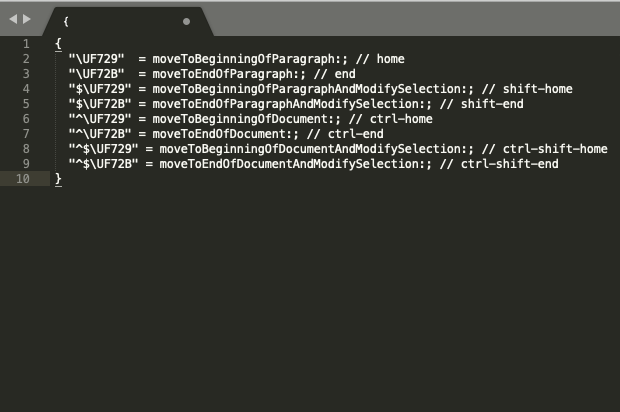
Korak 5: Spremite datoteku kao DefaultKeyBinding.dict u mapu Key Bindings ; na lokaciji ~/Library/KeyBindings.
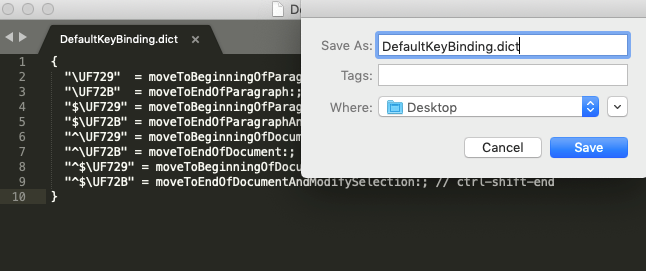
Korak 6: Ponovo pokrenite Mac ili se jednostavno odjavite, a zatim se ponovno prijavite na svoj Mac račun kako biste aktivirali ove postavke.
Promjene koje bi ove naredbe napravile
- Početna će pomaknuti pokazivač na početnu točku odlomka.
- Kraj će dovesti kursor do krajnje točke odlomka.
- Shift+Home će odabrati početnu točku odlomka; Shift+End će odabrati krajnju točku odlomka.
- Ctrl+Home i Ctrl+End pomaknuli bi kursor na početak/kraj dokumenta.
- Shift+Ctrl+Home i Shift+Ctrl+End bi odabrali početak/kraj dokumenta.
Napomena: ako pažljivo pogledate naredbe, piše: "Pomakni se na početak/kraj odlomka." Ako promijenite odlomak u redak u ovim naredbama, tada bi korištenjem gumba Kraj ili Početak na Macu pokazivač pomaknuo na kraj/početak retka, a ne na kraj/početak odlomka.
Korištenje vanjske Windows tipkovnice na Macu je malo teško. Postoje različiti ključevi, a u početku postaje zbunjujuće. Ovim bi se hakom riješio barem jedan od vaših problema, a tipke End i Home na Macu ne bi bile beskorisne na vašoj tipkovnici.